- Tham gia
- 5/10/17
- Bài viết
- 4,454
- Được thích
- 2,518
1102
#1
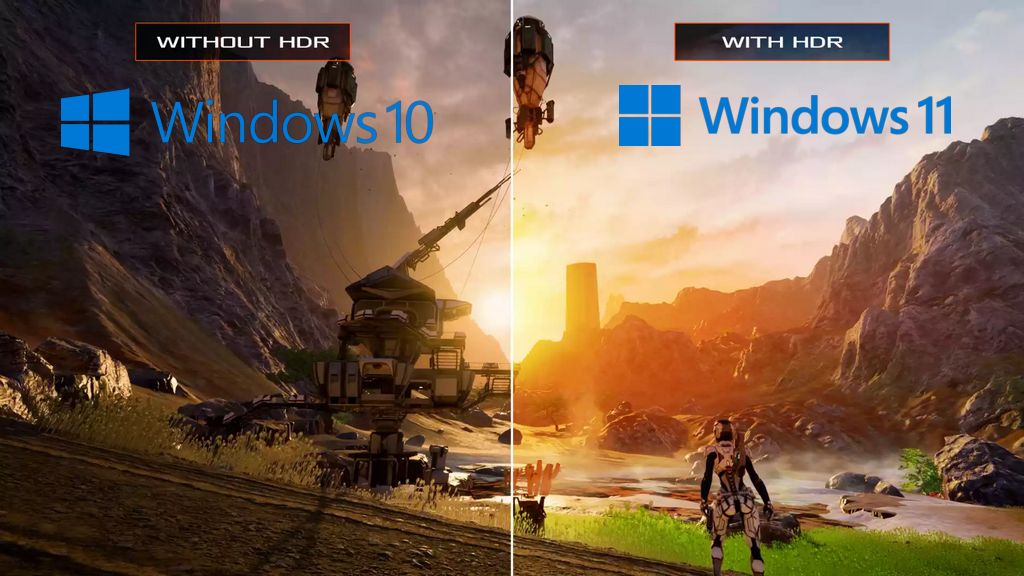
Nếu bạn chưa biết thì Auto HDR là một tính năng cho phép các tựa game không hỗ trợ HDR vẫn có thể hiển thị HDR trên các màn hình hỗ trợ HDR. Điều này sẽ giúp trải nghiệm chơi game của người dùng tốt hơn, ngay cả trên các tựa game đã cũ. Tính năng này được giới thiệu cùng với Windows 11 và đó là một trong những điểm nổi bật lớn để chơi game trên hệ điều hành mới. Tuy nhiên phải đến hiện tại, Microsoft mới tung tính năng hữu ích này tới nhiều người dùng Windows 11 hơn.
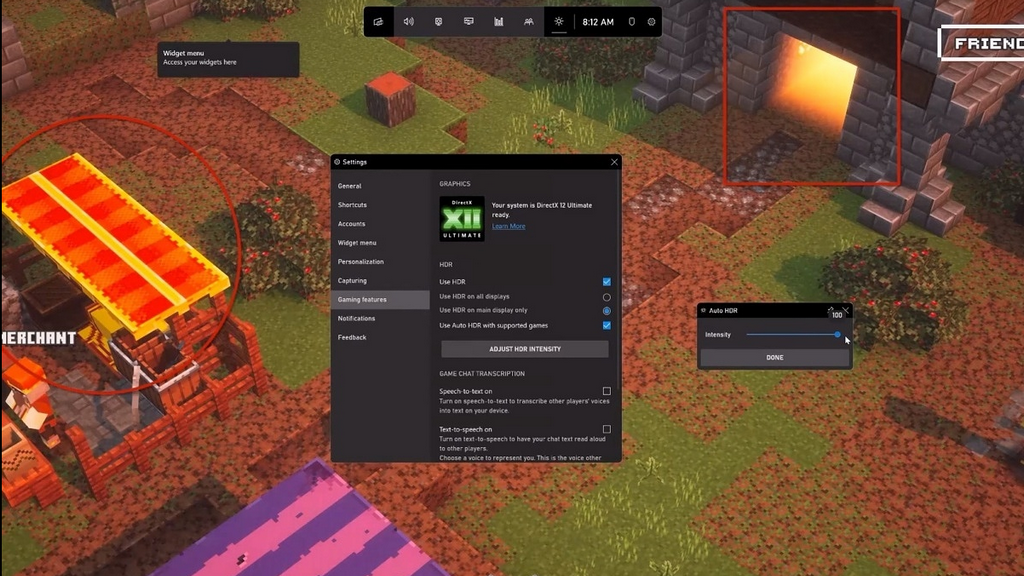
Điểm đáng chú ý nhất trong số các tính năng mới đến với Auto HDR là một thanh trượt giúp người dùng tăng giảm cường độ hiệu ứng HDR ngay trong Xbox Game Bar. Với thanh trượt này, bạn có thể điều chỉnh mức độ sáng hoặc tối mà bạn muốn màu sắc trong game của mình. Đó là một thanh trượt đơn giản, với mức thấp nhất tương đương với tắt HDR tự động và mức cao nhất cung cấp màu sắc mạnh mẽ nhất. Cường độ HDR tự động được lưu cho từng tựa game, vì vậy bạn chỉ cần chỉnh một lần thay vì phải chỉnh nhiều lần mỗi khi chơi game.
Cũng trong bản cập nhật mới, một tùy chọn được Microsoft bổ sung vào để giúp người dùng có thể bật tắt Auto HDR hoàn toàn. Trước đây, tùy chọn này chỉ có sẵn trong chính ứng dụng Settings trên Windows 11, nhưng giờ đây bạn có thể bật tắt Auto HDR ngay khi đang chơi game.
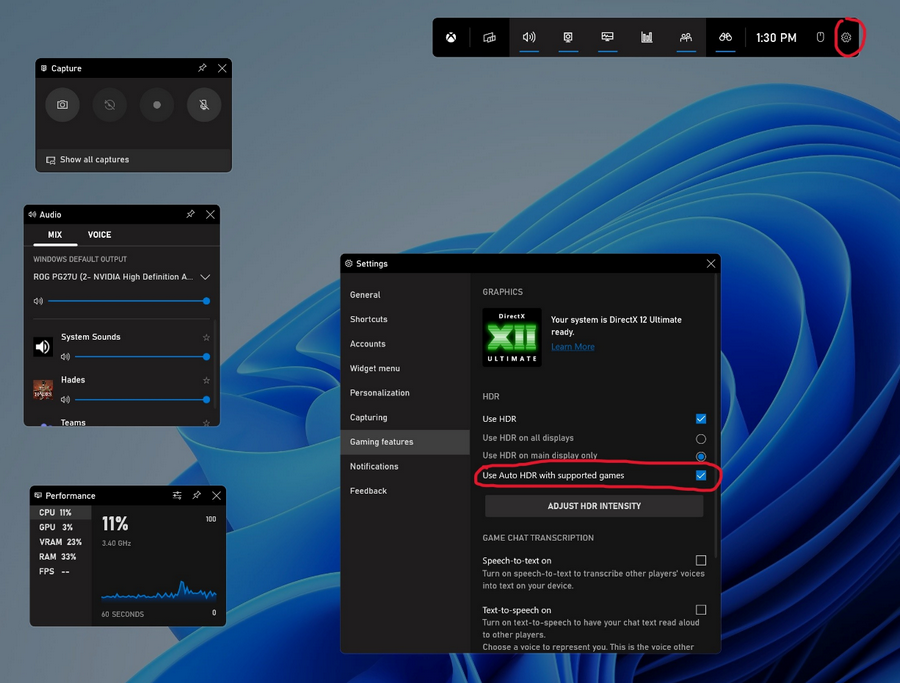
Để mở Xbox Game Bar, bạn có thể sử dụng phím tắt Win + G. Để sử dụng thanh trượt cường độ, chọn Settings trong Xbox Game Bar > Gaming features. Tại cửa sổ Auto-HDR bạn có thể sử dụng thanh trượt Intensity để điều chỉnh cường độ hiệu ứng HDR cho từng tựa game. Cũng trong phần Gaming features > bạn chọn Use Auto HDR with supported games để cho phép tính năng Auto HDR có thể hoạt động trong mọi tựa game.
Hai tính năng đó hiện có sẵn cho tất cả người dùng Windows 11, nhưng nếu bạn đang sử dụng phiên bản Windows 11 nhánh Dev, bạn có thể truy cập vào một vài tính năng khác. Trước hết, Microsoft đang làm việc để bổ sung hỗ trợ đa GPU cho các tựa game khi bật Auto HDR, chẳng hạn như các PC đang sử dụng công nghệ SLI của NVIDIA hoặc AMD CrossFire. Điều này sẽ cho phép bạn sử dụng Auto HDR trong nhiều tựa game hơn.
Theo X.DA
Xem thêm:




















